구글 네스트 허브와 미니를 총 3대를 두어 활용한지도 어느덧 3개월이 넘은 듯합니다. 구글 네스트 허브를 두고 여러 가지 장점이 있지만 특히 아침 기상과 저녁 취침시간이 아주 스마트해졌다는 것입니다. 무엇보다 구글 네스트 허브가 완벽하게 모닝콜 기능을 제공해줘서 아침마다 달고 살았던 알람시계, 핸드폰 알람 등을 맞추지 않게 되었습니다. 이번 시간에는 구글 네스트 허브로 아침 모닝콜을 세팅하고 유튜브 음악을 재생하는 방법을 알아보겠습니다.
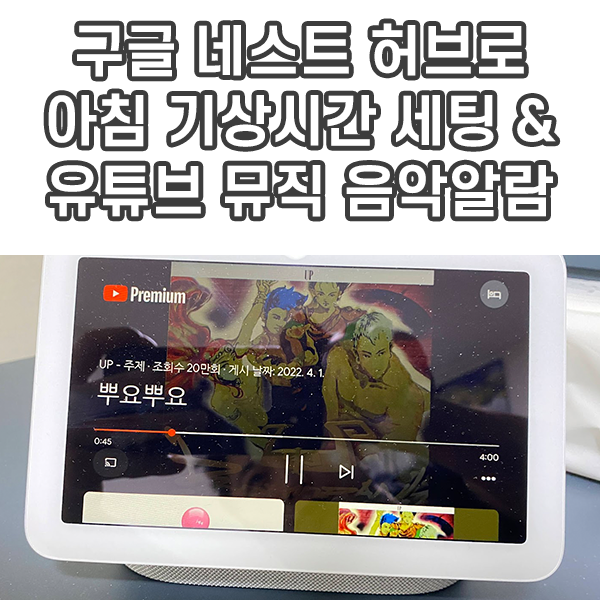
구글 홈 어플에는 '루틴'이라는 기능이 있습니다. 정말 많이들 사용하실 텐데요. 이 루틴을 열어보면 기본적으로 '아침'이라는 루틴이 제공됩니다. 한번 딱 보면 "아 이 기능이 아침 모닝콜 기능인가?"라고 생각할 수 있겠지만 엄밀히 따지면 그렇지는 않습니다. 그래서 필자는 모닝콜 목적으로 '아침 기상 루틴'을 따로 만들어서 사용하고 있는데 그 이유와 활용방법을 상세히 적어보겠습니다.
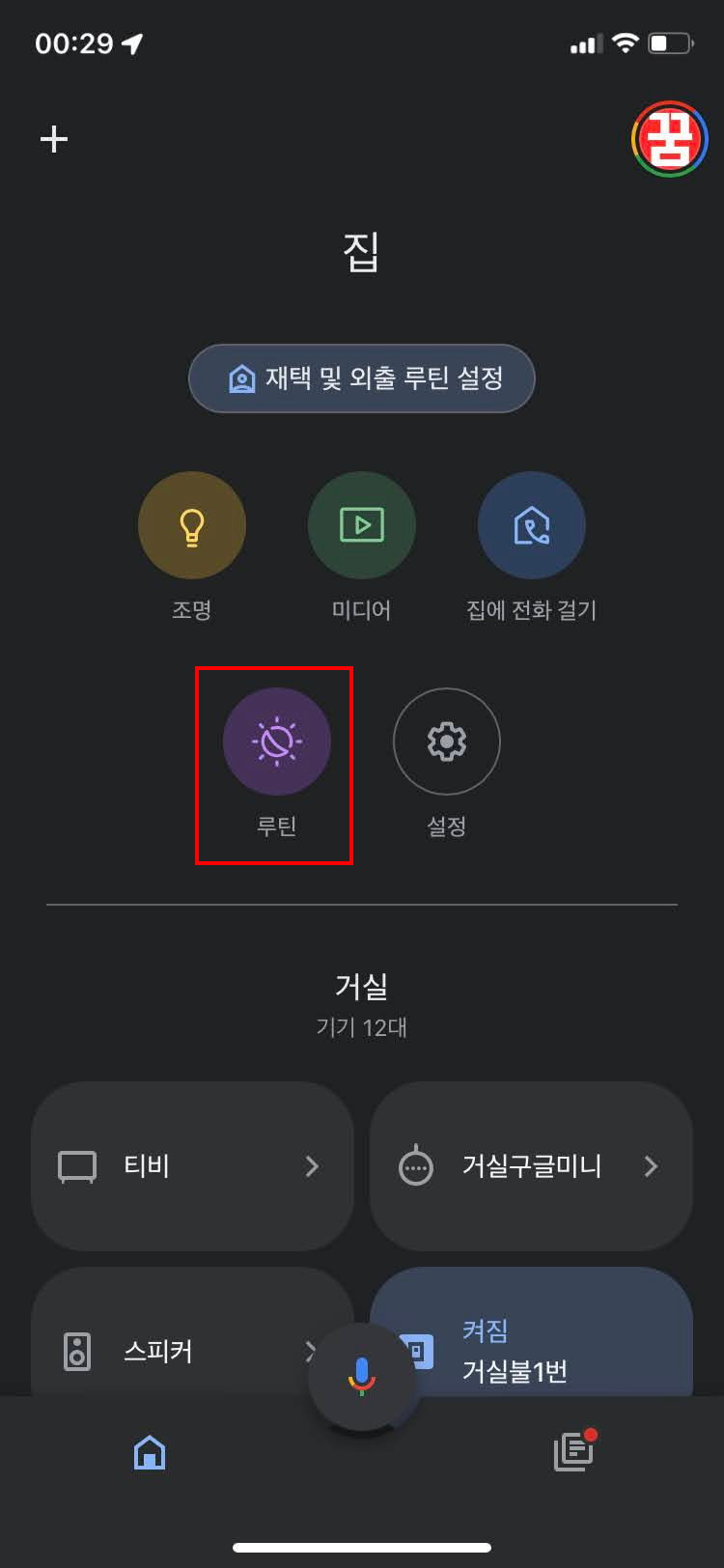

구글 홈 기본 '아침' 루틴으로 명령어로 기상하기
구글 홈에 기본 설정된 '아침'루틴을 모닝콜 기능으로 활용하기 불가능한 아주 치명적인 단점이 있습니다. 바로, 어시스턴트에게 명령어를 말했을 때 작동되는 조건이라는 점입니다. '아니, 아침에 네가 나를 깨워줘야지, 내가 너를 깨우는 게 무슨 아침 루틴이냐~'하시는 분들 많을 텐데요. 필자 역시도 아침에는 스스로 절대 못 일어나는 사람이라 이 기능을 쓸 일은 없게 되었습니다. 이 루틴에 '시작 조건 추가'버튼이 존재하지만 눌러보면 알람을 해제한 경우에만 조건이 추가될 수 있습니다. 만약에 알람을 못 듣고 해제를 못했다면 내가 원하는 모닝콜 기능을 충분히 수행할 수 없게 될 겁니다. 따라서 이 '아침'루틴은 모닝콜 루틴이 아니라 모닝콜 이후의 루틴으로 활용을 하시는 것이 좋습니다.
※ 취침 전 그냥 구글 홈에 '내일 몇 시에 깨워줘'하면 모닝콜이 바로 세팅되지만 이 기능은 모든 분들이 다 알고 있는 내용이라 생략하고 좀 더 다양한 기능을 충분히 잘 활용하는 것에 초점을 맞추어 본 글을 작성한다는 점 참고 부탁드립니다.

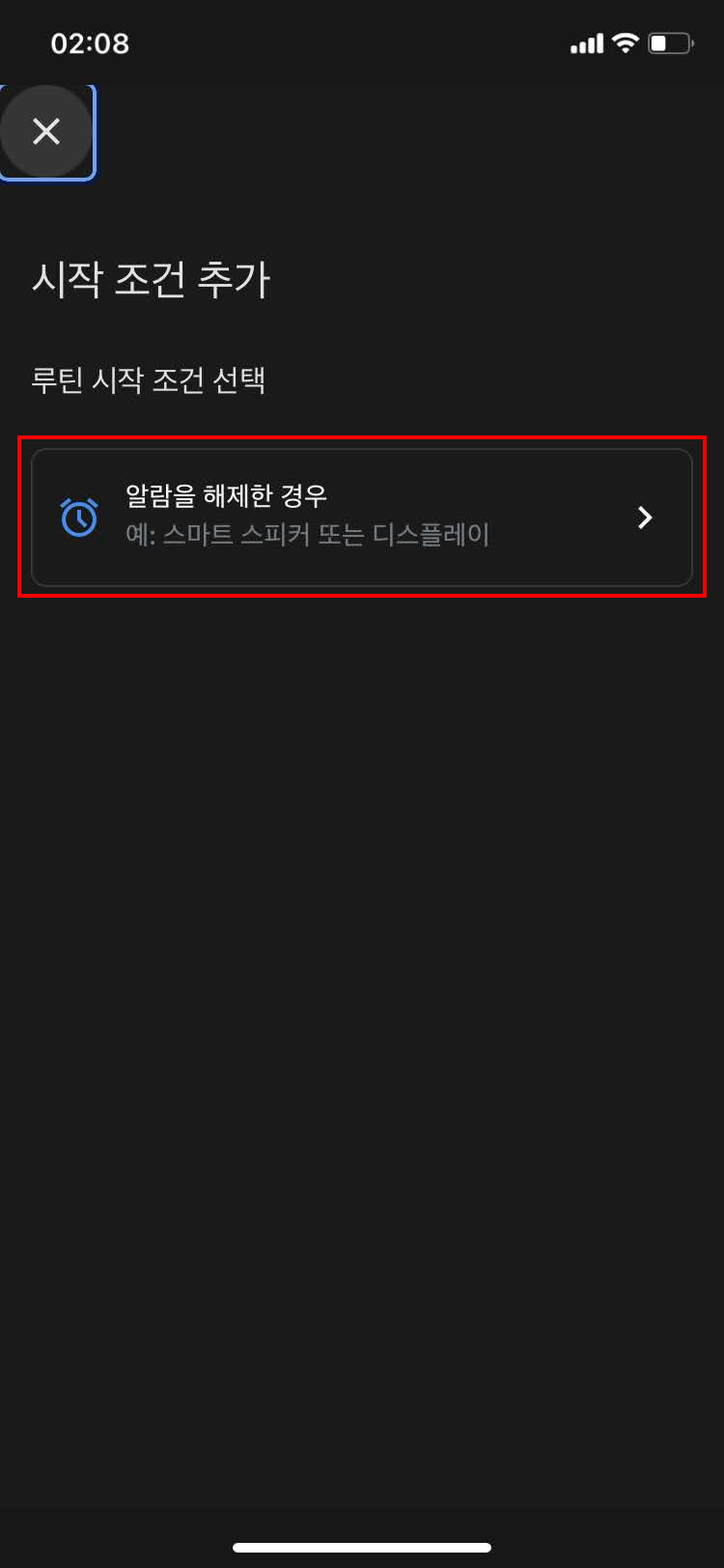
루틴 만들기를 통해 특정 시간에 기상하기
아래와 같이 신규 루틴 만들기를 누르면 루틴명을 설정하고 시작 조건을 추가할 수 있습니다. 그런데 이때는 '아침'기본 루틴과 달리 다양한 시작 조건 추가가 가능한 것을 볼 수 있습니다. 어시스턴트에게 말하기, 특정 시간, 일출 또는 일몰, 알림을 해제한 경우 등. 앞서 기본 '아침'루틴을 사용하지 않는 이유가 내가 뭔가 액션을 하지 않고 자동으로 알람이 실행되는 것을 원했으니 이 중에서 알람시계의 기능을 제공해주는 '특정 시간'을 클릭합니다.
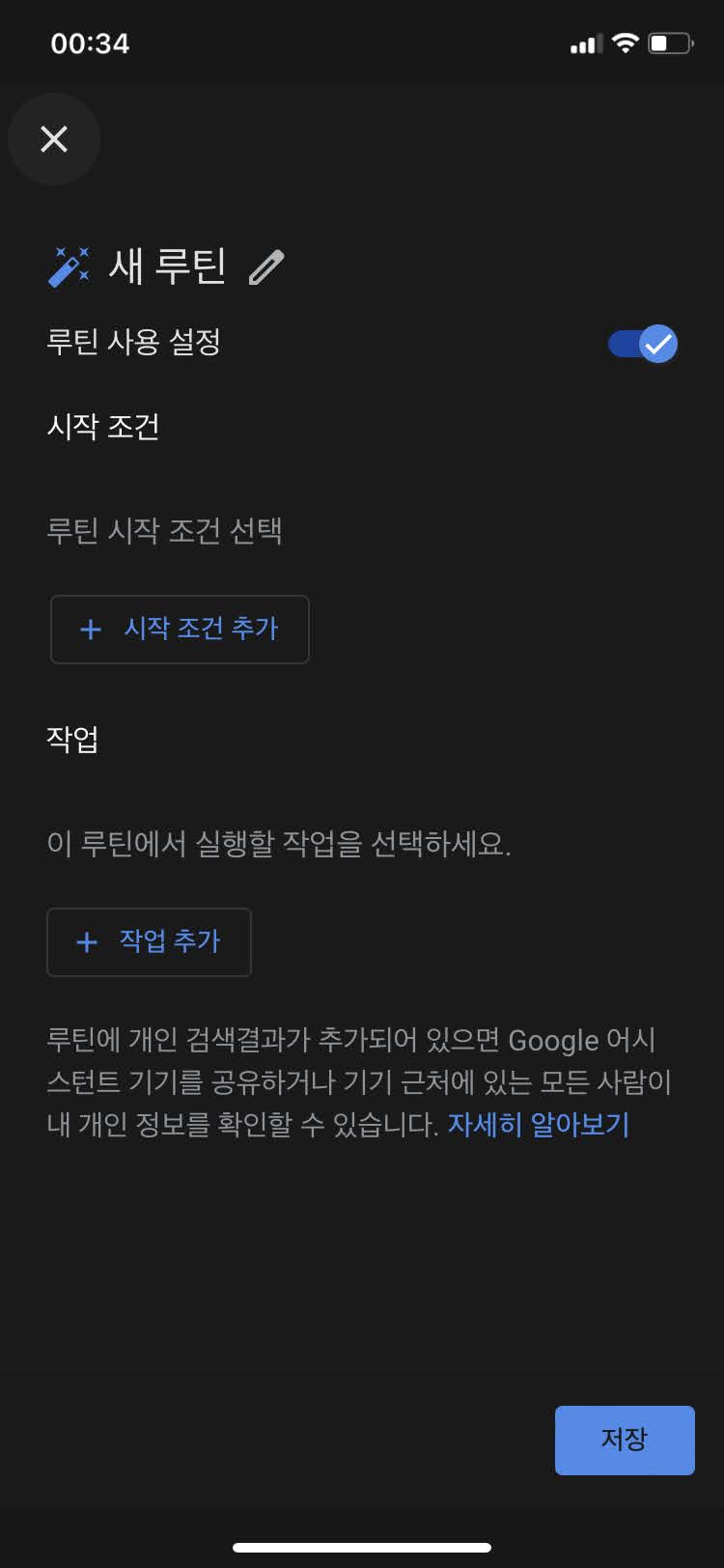
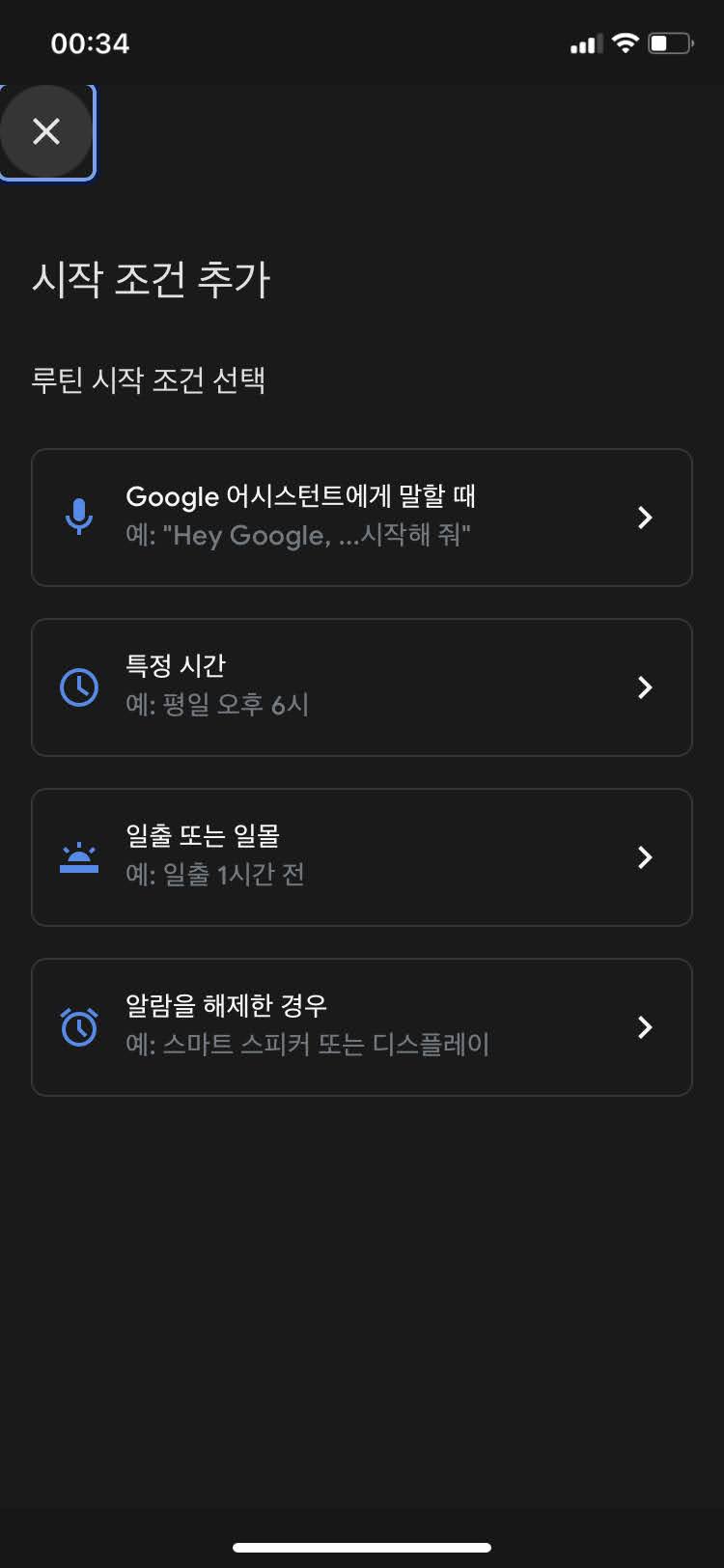
특정 시간을 선택하면 요일과 시간을 입력할 수가 있습니다. 여기서 내가 원하는 요일과 시간을 입력하시면 됩니다. 보통 평일에는 고정적인 출근이 필요하므로 필자 역시도 월~금, 7:25분으로 설정해두었습니다. 시간이 세팅되면 특별히 시작 조건을 추가할 필요는 없고 이제 그 시간에 진행될 작업만 선택하시면 되겠습니다.
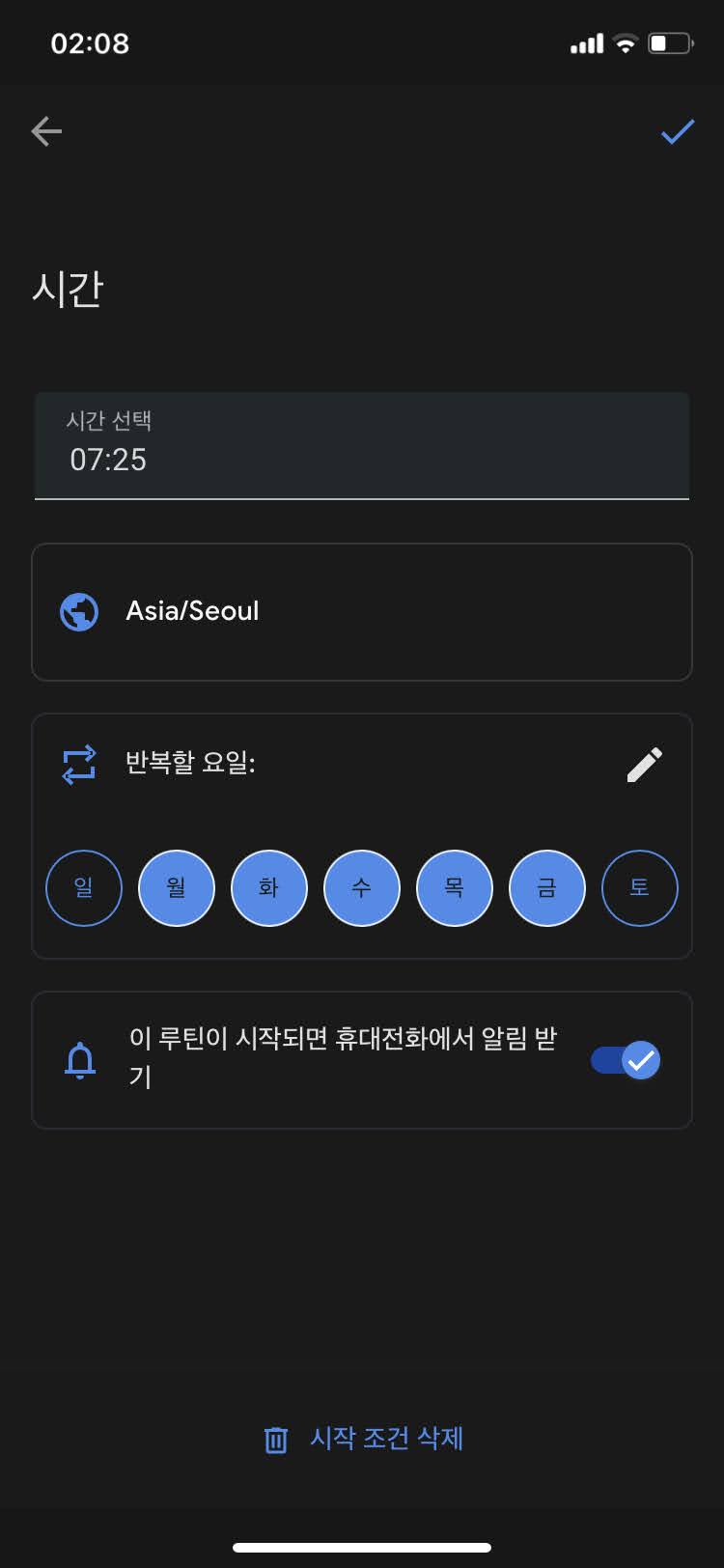
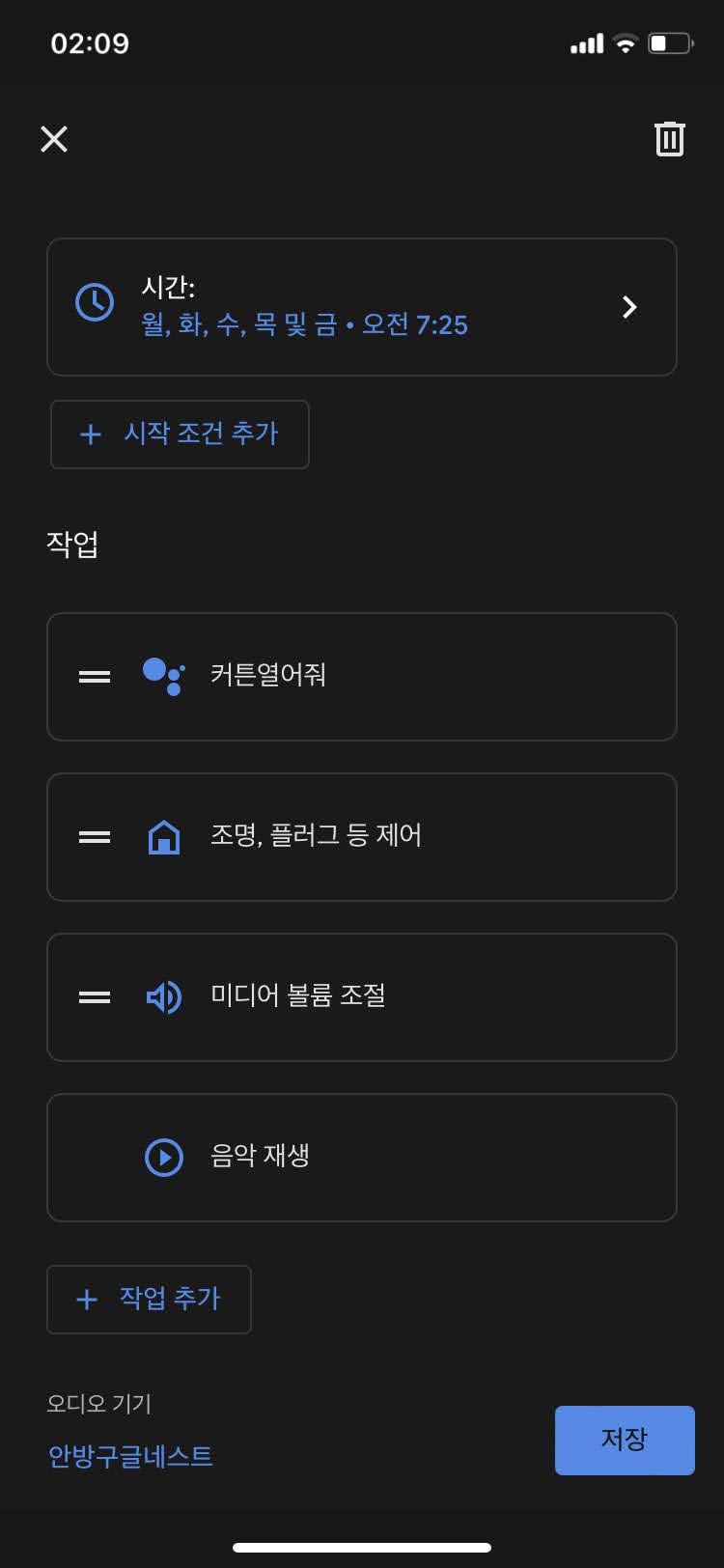
필자가 아침 기상시간에 설정한 조건에 따르면 7시 25분이 되면 커튼이 열리고, 조명과 플러그가 제어되고, 미디어 볼륨이 조정된 후 음악이 재생됩니다. 꼭 음악이 아니라 뉴스나 라디오로 세팅도 가능한데 오늘은 모닝 음악에 대한 내용이라 유튜브 뮤직의 음악을 모닝콜로 사용하는 방법으로 설명드리겠습니다. 위 조건을 조금 더 자세히 풀어보자면,
1. 커튼이 자동으로 열리며 취침 중인 눈을 1차로 자극합니다.
2. 잠을 자고 있는 안방과 바깥 거실 불이 켜지며 취침 중인 눈을 2차로 자극합니다.
3. 구글 네스트 허브의 미디어 볼륨이 최대치로 조절됩니다.
4. 유튜브 음악이 엄청 큰 볼륨으로 재생되어 결국 기상을 하게 됩니다.
※ 참고로, 미디어 길이가 규격화되지 않기에 '미디어 재생' 명령어 뒤에는 다른 작업을 추가할 수 없습니다.
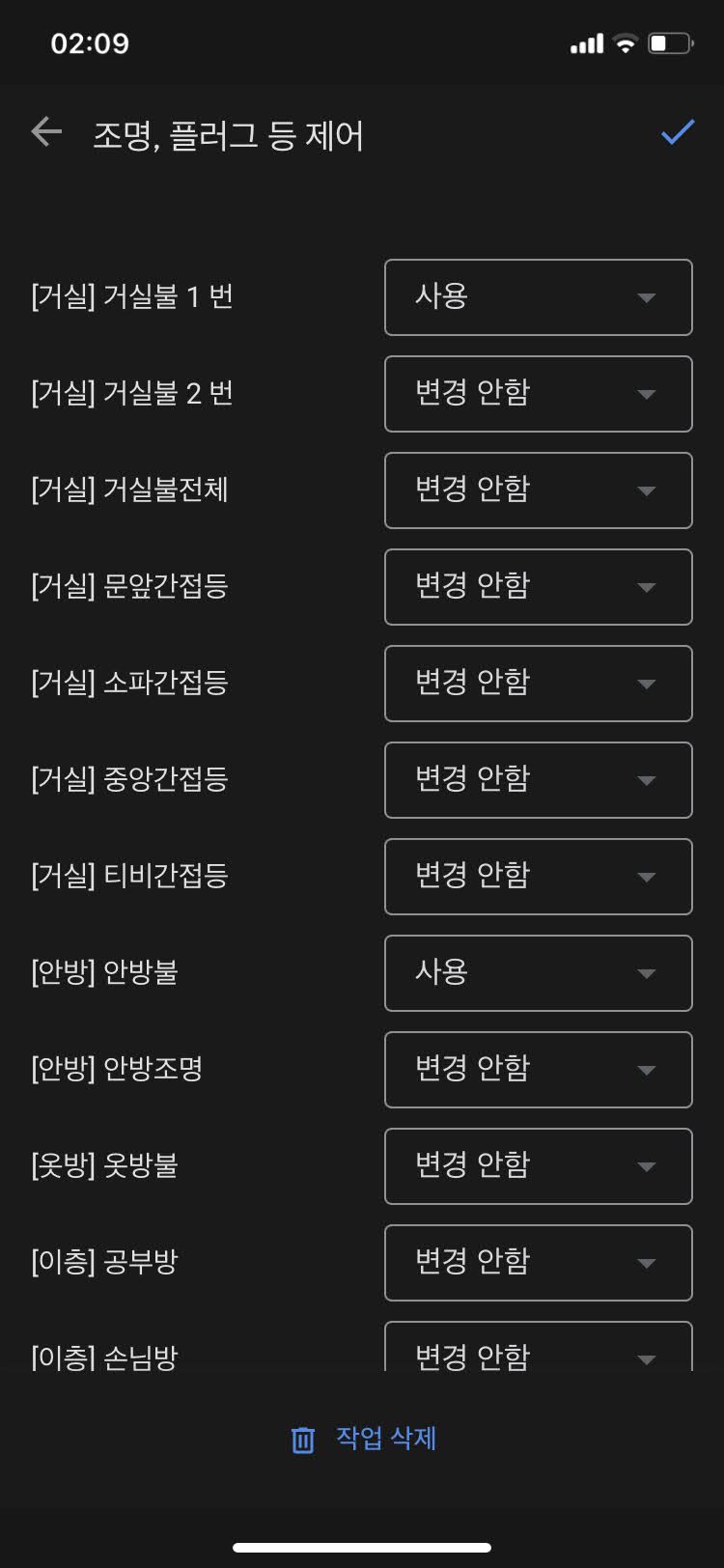
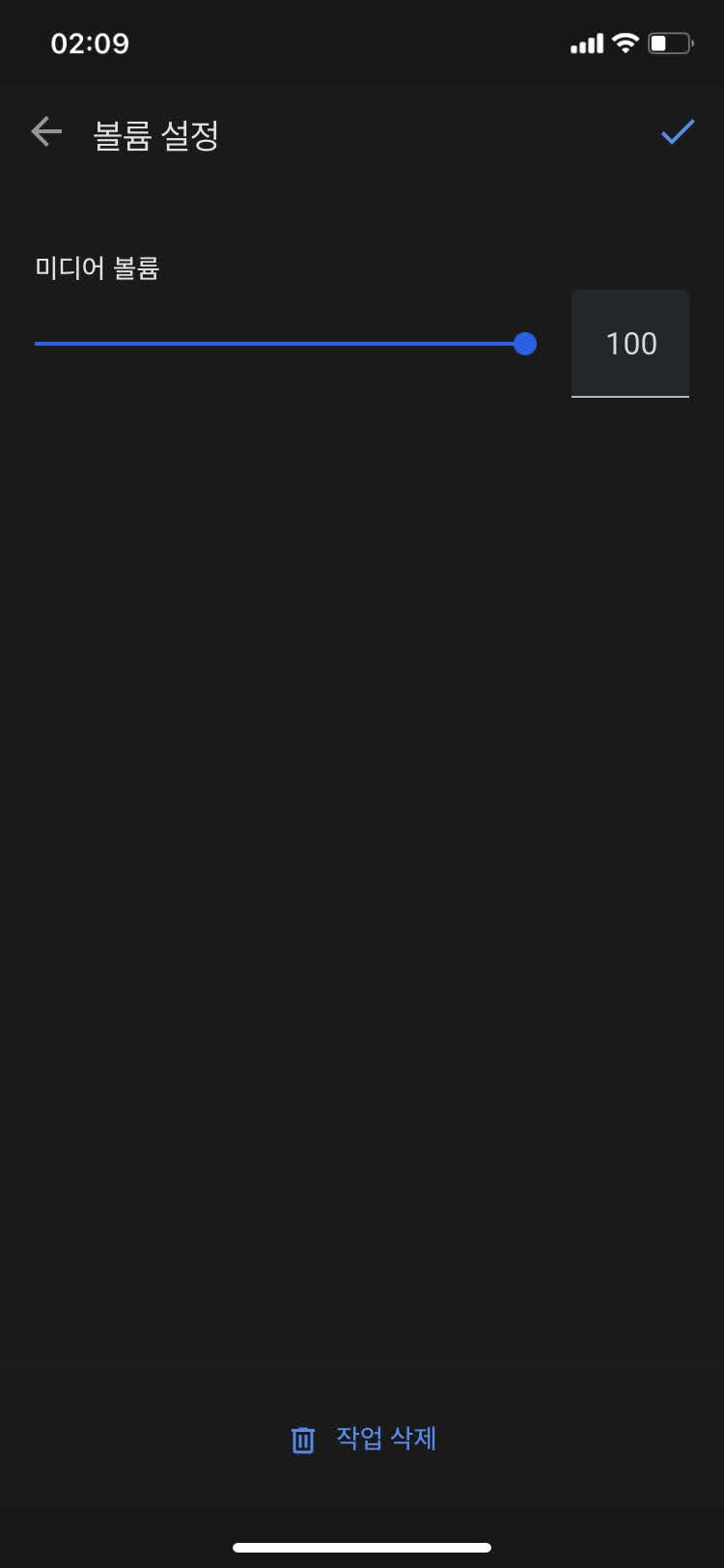
앞서 모닝 음악이 재생된다고 했는데요. 모닝 음악은 아래와 같이 루틴에서 '음악 재생'을 설정하면 뭔가 곡을 고르는 게 아니라 재생목록, 아티스트, 노래 또는 장르를 입력만 하도록 되어 있습니다. 대부분의 경우 구글 네스트 허브로 음악을 재생할 때 유튜브 뮤직을 뮤직 플레이어로 세팅해놓을 것이기 때문에 곡 제목 또는 가수를 입력하면 됩니다. 아래와 같이 '뿌요뿌요'는 특별히 가수를 입력하지 않아도 상식적인 수준에서 유튜브 뮤직에서는 UP의 뿌요뿌요를 재생할 것이고, '애상'의 경우도 마찬가지겠지만 다른 가수의 '애상'이 있을 가능성도 있어서 가수와 제목을 함께 입력해두었습니다.
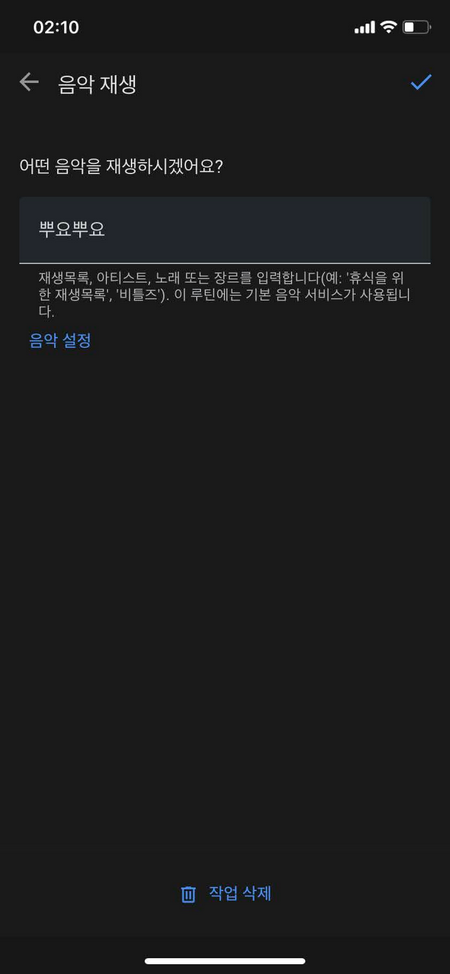
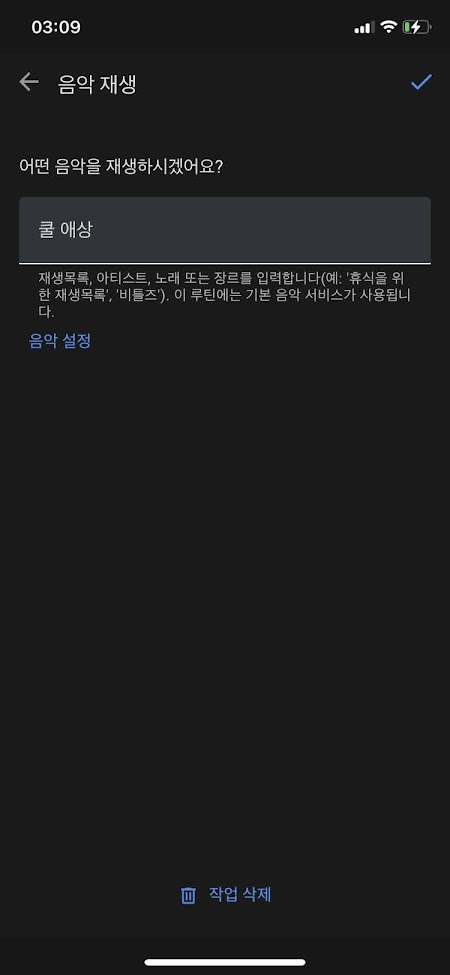
이렇게 입력하고 아침에 기상 루틴이 실행될 때 사진을 찍은 모습입니다. 의도한 대로 정확하게 유튜브 뮤직에서 음악을 재생해주고 있습니다. 만약에 유튜브 뮤직에서 재생목록을 잘 관리하신 분들이라면 조금 더 편하게 음악을 고르실 수 있을 것입니다. 다만, 이 경우 재생목록이 랜덤 재생을 기본 조건으로 하지 않기 때문에 매일 아침 똑같은 음악을 듣게 되어 필자의 경우는 고정된 플레이리스트를 활용하기보다 생각날 때마다 음악을 바꾸는 편입니다.
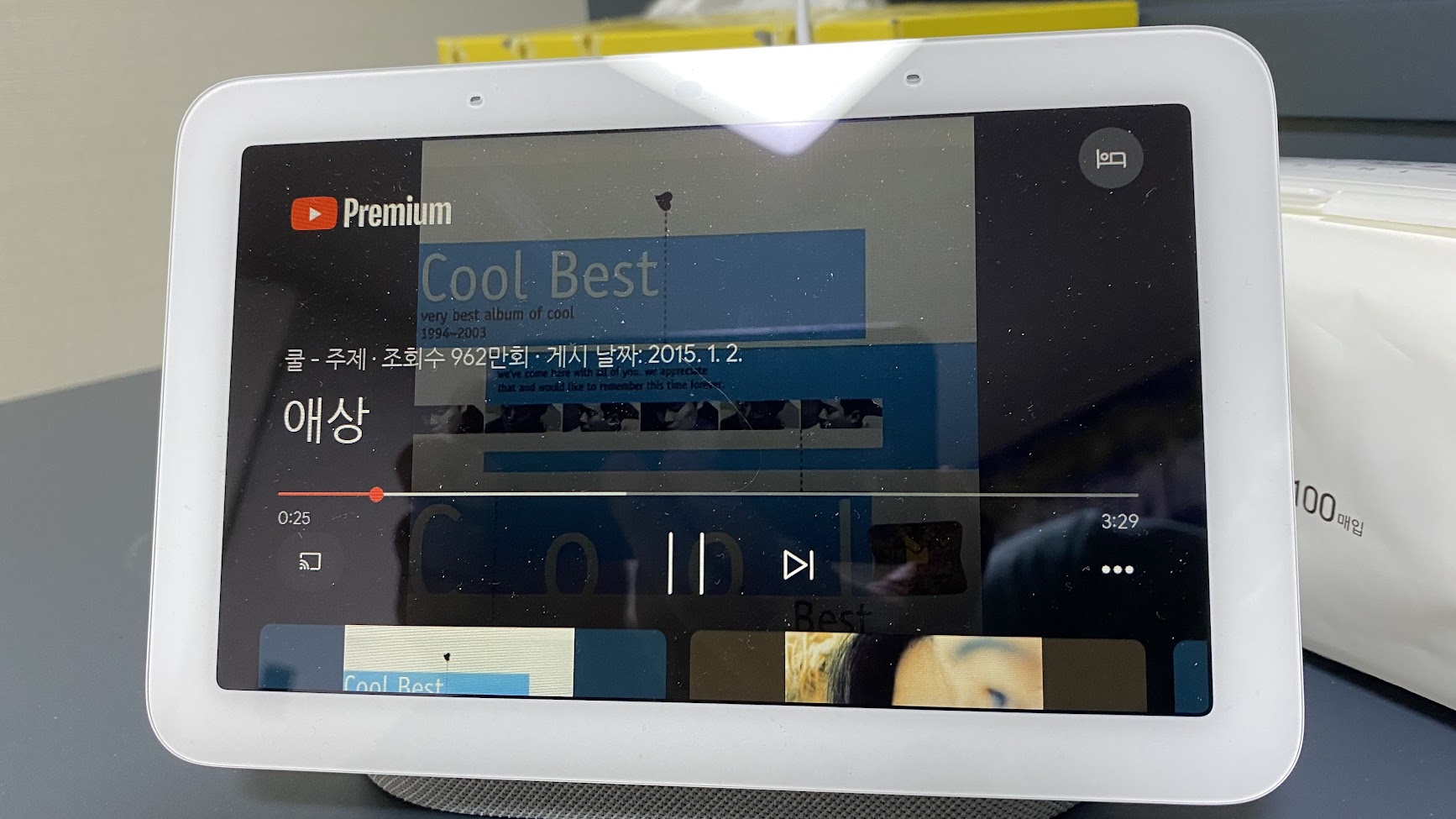
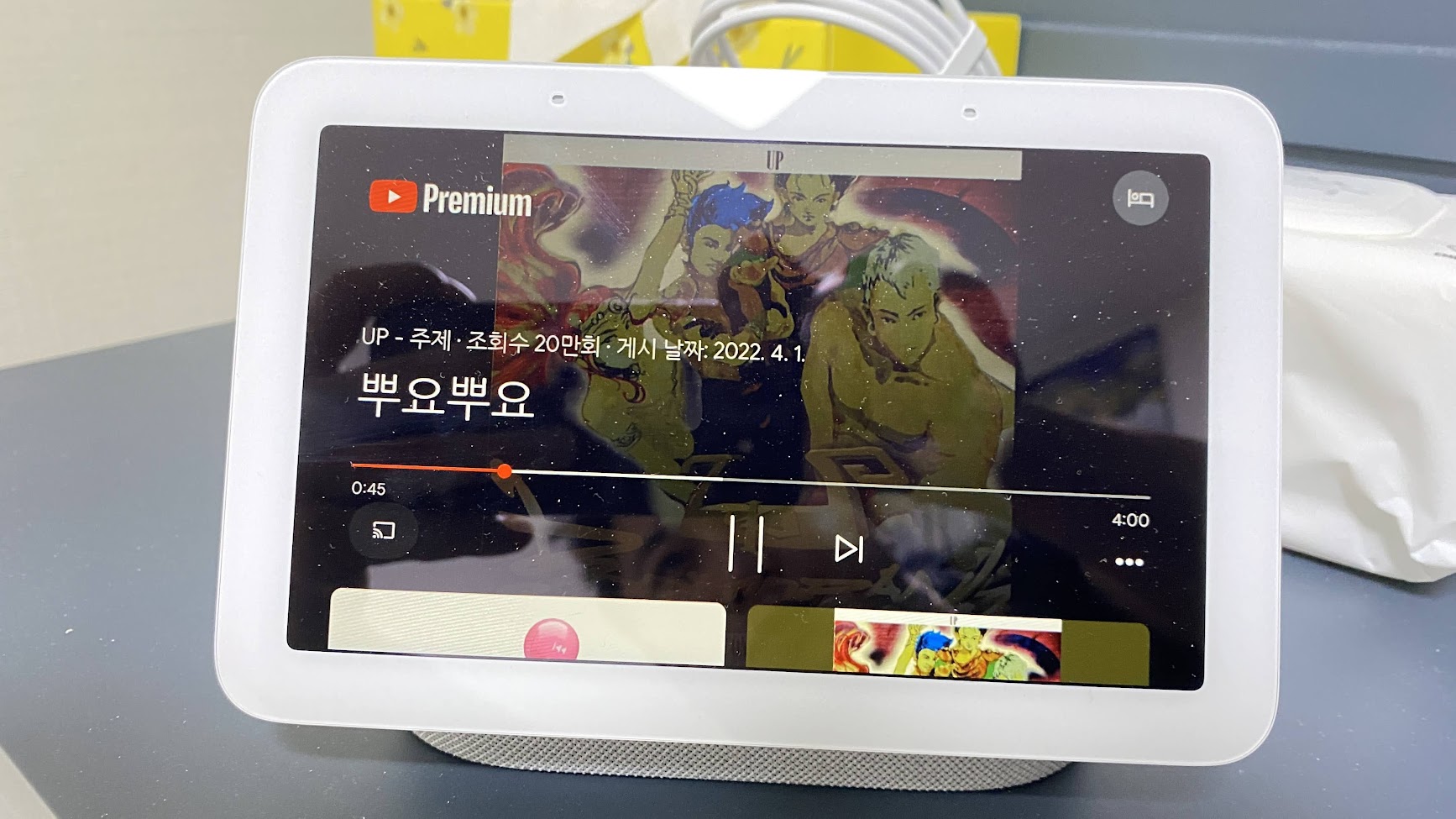
위에서 언급한 것처럼 진짜 모닝콜을 위한 기상은 별도의 루틴을 만들어서 불 켜고, 커튼 열고, 알람 음악 틀어서 세팅하시면 되고 구글 홈에서 기본적으로 제공되는 '아침'루틴은 기상 이후의 날씨, 스케줄, 뉴스 등을 청취하는 목적으로 활용하시면 됩니다. 필자 역시도 아침에 신나는 음악이 재생되면 끈 후 곧바로 '헤이 구글~ 좋은 아침, 굿모닝'으로 당일 날씨, 스케줄, 뉴스를 확인하면서 침대에서 천천히 일어납니다. 음악 변경이 필요할 때는 자기 전에 구글 홈 루틴 화면에서 생각나는 음악으로 바로 텍스트를 적어만 주면 되고, 다음 날이 휴가라면 루틴 사용 설정을 N으로 체크만 해두면 바로바로 모닝콜 알람을 끌 수 있습니다. 오늘 소개해드린 팁을 통해 구글 네스트 허브를 모닝콜 기능으로 충분히 활용해주시기 바랍니다.
<관련 글>
구글 네스트 허브, 구글 미니 사용 한달 후기 & 활용 꿀팁 대방출
'▶ IT > ○ 스마트홈' 카테고리의 다른 글
| 보스 사운드바 900(BOSE SOUNDBAR 900) 음성비서 구글 어시스턴트 연동 방법 (1) | 2023.08.06 |
|---|---|
| 구글 어시스턴트 1년 사용, 헤이구글 최다 명령어 BEST 10선 (0) | 2023.07.30 |
| 필립스 휴 브릿지(Philips Hue Bridge)개봉기와 Hue 앱 기능 소개 (1) | 2022.07.11 |
| IoT 멀티탭(고콘)으로 전자제품 음성 제어하고 전기 요금 절약하기 (0) | 2022.07.06 |
| 거실 IoT 전동커튼(Hej헤이홈) 설치 후기 및 구글홈 연동 활용 (2) | 2022.07.01 |




댓글